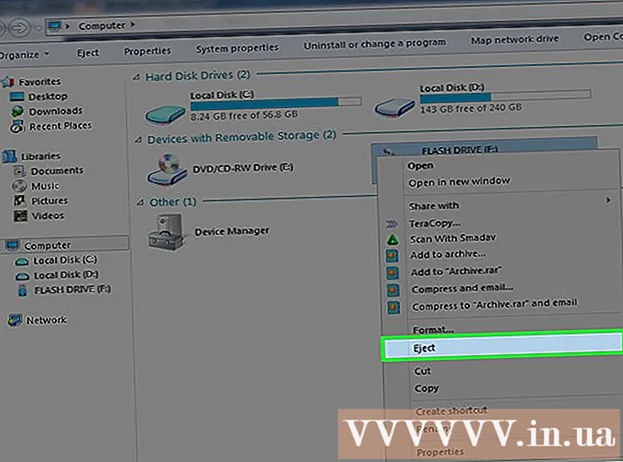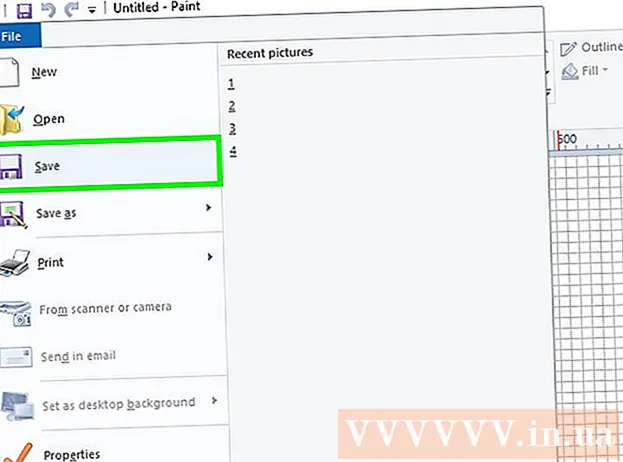Schrijver:
Laura McKinney
Datum Van Creatie:
9 April 2021
Updatedatum:
26 Juni- 2024

Inhoud
In dit artikel wordt uitgelegd hoe u foto's kunt toevoegen aan berichten en opmerkingen op Facebook.
Stappen
Methode 1 van 3: Maak een nieuw bericht met een foto
Open Facebook. Als u een mobiel apparaat gebruikt, is dit een blauw pictogram met een witte "F" op het scherm (iPhone of iPad) of in de app-lade (Android). Ga voor een computer naar https://www.facebook.com en log in met uw gebruikersnaam en wachtwoord.

Klik of klik Wat denk je? (Waar denk je aan?).- Als u iets op de site van iemand anders plaatst, klikt of tikt u op Schrijf iets (naam van vriend) (Schrijf iets naar ...) bovenaan de pagina.

Klik of klik Foto / video (Foto / video). Dit item bevindt zich net onder het tekstvak.
Kies een foto.
- Op uw smartphone (smartphone) of tablet: Tik op de foto die u wilt toevoegen en tik vervolgens op Volbracht (Gedaan) in de rechterbovenhoek van het scherm. Om meer foto's te selecteren, tik je op de foto's die je wilt posten.
- Op een computer: klik op de foto die u wilt toevoegen en druk op de knop Open (Open) in de rechter benedenhoek van het venster. Om meerdere afbeeldingen te selecteren, houdt u de knop ingedrukt Ctrl (Windows) of ⌘ Commando (Mac) wanneer erop wordt geklikt.

Klik of klik Posten (Post). Je bericht en foto verschijnen. advertentie
Methode 2 van 3: Voeg een foto toe aan een opmerking
Open Facebook. Als u een mobiel apparaat heeft, is dit een blauw pictogram met een witte "F" op het scherm (iPhone of iPad) of in de app-lade (Android). Ga voor een computer naar https://www.facebook.com en log in met uw gebruikersnaam en wachtwoord.
- Gebruik deze methode om te reageren op Facebook-foto-opmerkingen van anderen.
Open het artikel dat u leuk vindt om foto's toe te voegen. Dit kan worden gedaan op uw persoonlijke tijdlijn of artikelen die in nieuwsinhoud in uw feed verschijnen.
- Als u problemen ondervindt bij het vinden van artikelen in uw feed, typt u de namen van uw vrienden in het zoekvak boven aan het scherm om hun accounts te vinden. Dit maakt het zoeken gemakkelijker.
Klik of klik Schrijf een reactie… (Schrijf een reactie ...). Dit is de ruimte onder het huidige commentaargedeelte van het bericht waar je meestal je eigen antwoord kunt invoeren.
Voer opmerkingen in. Als u geen opmerkingen met foto's wilt plaatsen, kunt u deze stap overslaan.

Tik of klik op het fotopictogram. Dit pictogram ziet eruit als een camera in een tekstvak.
Kies een foto.
- Op uw smartphone of tablet: Tik op de foto die u wilt uploaden en tik vervolgens op Volbracht (Gereed) in de rechterbovenhoek van het scherm.
- Op een computer: klik op de foto die je wilt toevoegen en klik op het vakje Open (Open) in de rechter benedenhoek van het venster.

Plaats foto-opmerkingen. Druk op uw computer op ⏎ Keer terug op Mac of ↵ Enter op Windows. Tik op het mobiele apparaat op het pictogram Verzenden in de rechterbenedenhoek van het scherm (het lijkt op een papieren vliegtuigje). Uw foto zal verschijnen in de commentaren. advertentie
Methode 3 van 3: Bewerk berichten om foto's toe te voegen

Open Facebook. Als u een mobiel apparaat heeft, is dit een blauw pictogram met een witte "F" op het scherm (iPhone of iPad) of in de app-lade (Android). Ga voor een computer naar https://www.facebook.com en log in met uw gebruikersnaam en wachtwoord.- Gebruik deze methode als je iets op je persoonlijke Facebook-tijdlijn hebt gepost en een foto aan het bericht wilt toevoegen.
Zoek het artikel dat u wilt bewerken. U kunt zoeken op individuele tijdlijn, waarbij artikelen worden weergegeven in de volgorde van plaatsing (nieuwste berichten staan bovenaan). Om naar je profielpagina te gaan, tik of klik je op je profielfoto in de linkerbovenhoek van de pagina.
Klik of klik op de pijl in de rechterbovenhoek van het bericht.
Kiezen Bericht bewerken.
Klik of klik Foto / video (Foto / video). Als je een computer gebruikt, ziet dit pictogram eruit als een camera in de linkerbenedenhoek van het bericht.
Kies een foto.
- Op uw smartphone of tablet: Tik op de foto die u wilt uploaden en tik vervolgens op Volbracht (Gedaan) in de rechterbovenhoek van het scherm. Om meerdere foto's te selecteren, tikt u gewoon op het aantal gewenste foto's.
- Op uw computer: Tik op de foto die u wilt toevoegen en tik vervolgens op Open (Open) in de rechter benedenhoek van het venster. Houd ingedrukt om meerdere foto's te selecteren Ctrl (Windows) of ⌘ Commando (Mac) wanneer u op elke afbeelding klikt.
Klik of klik Post (Posten). Als u een smartphone of tablet gebruikt, bevindt deze knop zich in de rechterbovenhoek van het scherm. De foto ('s) verschijnen nu in je originele bericht. advertentie